usb怎么传输文件到电脑 USB线如何传输手机文件到电脑
更新时间:2023-09-12 09:57:41作者:xiaoliu
usb怎么传输文件到电脑,在现如今科技高度发达的社会中,USB线已成为人们日常生活中不可或缺的一部分,无论是传输文件还是充电,USB线都发挥着重要的作用。对于许多人来说,将手机文件传输到电脑上是一项常见的操作。USB线究竟如何实现手机文件和电脑之间的传输呢?本文将介绍USB线的使用方法和技巧,帮助您更好地掌握这一技能。无论您是初学者还是有一定经验的用户,相信本文都能为您提供一些有益的信息和建议。
具体方法:
1.将手机和电脑通过USB数据线连接。

2.下拉手机通知栏,点击“正在通过USB充电”的图标。
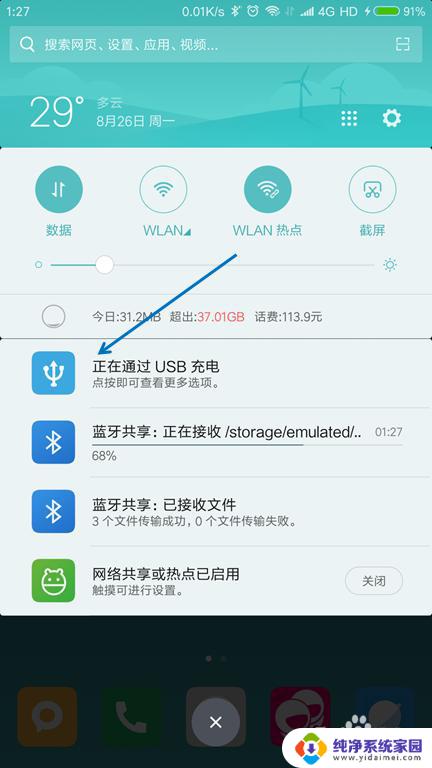
3.USB的用途里面选择“传输文件(MTP)”。
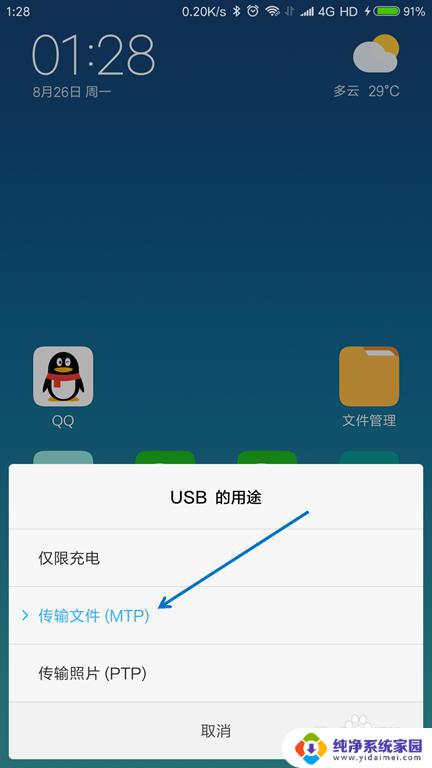
4.按下键盘上面的【Windows + E】组合键,打开文件管理器。

5.找到已经连接的手机,双击打开。

6.找到要传送到电脑的文件,选择并按下【Ctrl+C】复制。
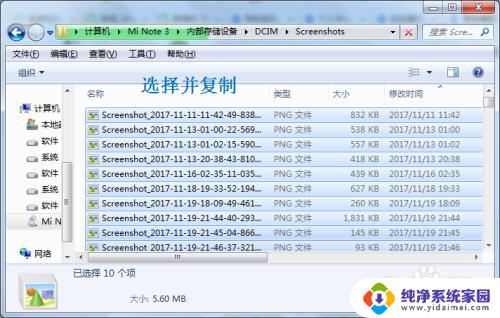
7.在电脑上面找到要存放的位置,按下【Ctrl+V】粘贴。

以上便是如何通过USB传输文件到电脑的全部内容,如果还有不明白的用户,可以根据小编提供的方法进行操作,希望这些内容对大家有所帮助。















